Windows 10 regularnie otrzymuje zaplanowane aktualizacje, które obejmują aktualizacje zbiorcze, definicje antywirusowe, poprawki zabezpieczeń i inne. Niektóre aktualizacje instalują się automatycznie, podczas gdy inne wymagają ponownego uruchomienia systemu. W przypadku problemów z aktualizacjami, takich jak zatrzymanie na poziomie 0%, użytkownicy mogą napotkać różne trudności w procesie instalacji.
Jak rozwiązać problem z aktualizacjami systemu Windows zatrzymującymi się na poziomie 0%
Problemy z aktualizacjami systemu Windows mogą pojawić się na różnych etapach instalacji. Aktualizacja może zacząć się pobierać, ale zatrzymać na poziomie 0%, może wystąpić problem podczas instalacji lub aktualizacja może całkowicie utknąć. Istnieje wiele metod, które można zastosować, aby rozwiązać te problemy.
1. Uruchom ponownie system Windows 10
Jeśli napotykasz problemy z aktualizacją systemu Windows 10, pierwszym krokiem powinno być zrestartowanie systemu. Wykonaj następujące kroki:
- Otwórz Menu Start i wybierz Moc > Uruchom ponownie.
- Po ponownym uruchomieniu otwórz Aplikację ustawień.
- Przejdź do Aktualizacja i zabezpieczenia.
- Wybierz zakładkę Aktualizacja systemu Windows i kliknij Sprawdź aktualizacje.
- Wszystkie wykryte aktualizacje powinny zacząć się pobierać lub instalować.
2. Usuń i pobierz ponownie aktualizacje
Jeśli aktualizacje są uszkodzone, może być konieczne ich usunięcie i ponowne pobranie. Wykonaj poniższe kroki:
- Otwórz Przeglądarkę plików.
- Wklej następujący adres w pasku lokalizacji i naciśnij Enter: C:\Windows\SoftwareDistribution\Download.
- Usuń wszystkie pliki w tym folderze. Będziesz potrzebować uprawnień administratora.
- Otwórz Aplikację ustawień i przejdź do Aktualizacja i zabezpieczenia. Wybierz Aktualizacja systemu Windows.
- Kliknij Sprawdź aktualizacje ponownie, aby pobrać je na nowo.
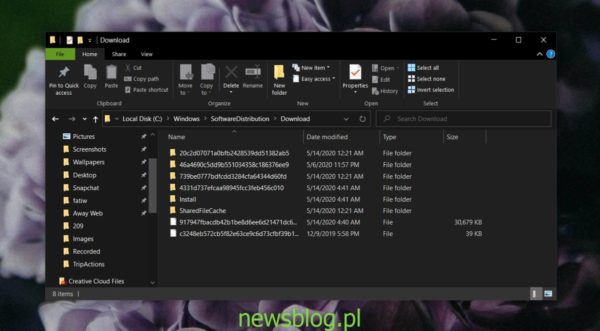
3. Zainstaluj inne aktualizacje
Możliwe, że inne aktualizacje są gotowe do instalacji, co może wpłynąć na proces aktualizacji. Zainstaluj wszystkie dostępne aktualizacje i uruchom system ponownie, aż wszystkie zostaną zainstalowane. Czasami jedna aktualizacja jest zależna od innej, co może powodować zastoje.
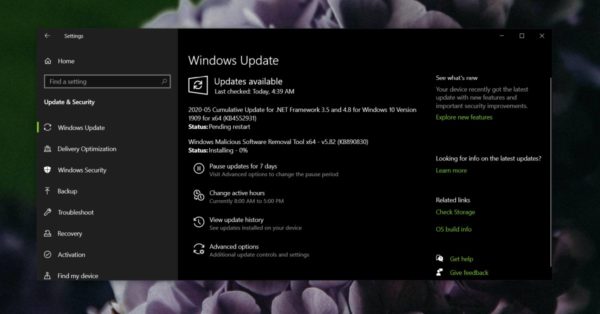
4. Uruchom narzędzie do rozwiązywania problemów
Windows 10 zawiera narzędzie do rozwiązywania problemów z aktualizacjami. Aby z niego skorzystać:
- Otwórz Aplikację ustawień i przejdź do Aktualizacja i zabezpieczenia.
- Wybierz zakładkę Rozwiązywanie problemów.
- Wybierz Aktualizacja systemu Windows, aby uruchomić narzędzie do rozwiązywania problemów i zastosować zalecane poprawki.
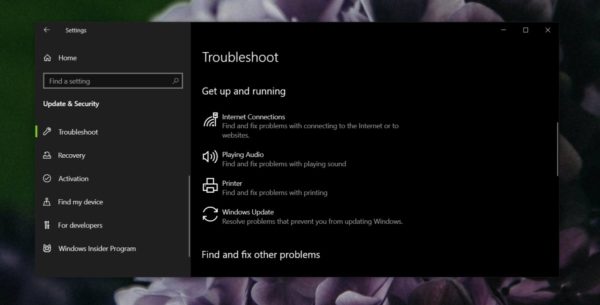
5. Sprawdź miejsce na dysku
Upewnij się, że na dysku systemowym jest wystarczająco dużo miejsca na aktualizacje. Zaleca się, aby było co najmniej 20 GB wolnego miejsca. Jeśli brakuje miejsca, zwolnij trochę przestrzeni i spróbuj ponownie pobrać lub zainstalować aktualizację.
6. Uruchom ponownie usługę Windows Update
Ponowne uruchomienie usługi Windows Update może pomóc w rozpoczęciu pobierania lub instalacji aktualizacji. Aby to zrobić:
- Użyj skrótu Win + R, aby otworzyć pole Uruchom.
- Wpisz services.msc i naciśnij Enter.
- Znajdź Usługę Windows Update, kliknij prawym przyciskiem myszy i wybierz Uruchom ponownie.
- Wróć do aplikacji Ustawienia i ponownie sprawdź dostępność aktualizacji.
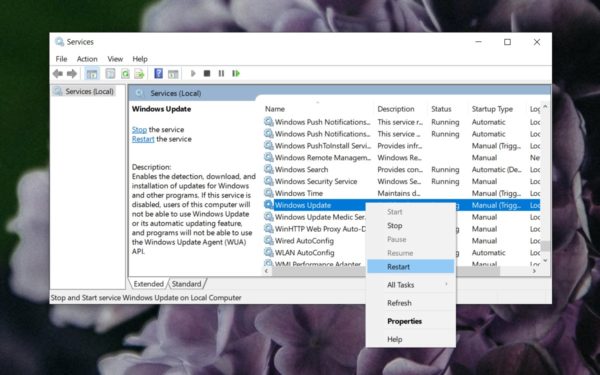
7. Ręcznie pobierz i zainstaluj aktualizacje
Microsoft oferuje katalog aktualizacji dostępny online, co pozwala na ręczne pobranie i instalację aktualizacji. Jeśli nie możesz zainstalować aktualizacji przez system Windows 10, odwiedź katalog aktualizacji, znajdź potrzebną aktualizację i pobierz ją.
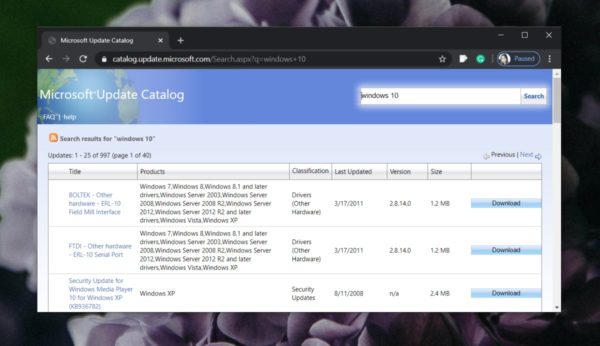
Podsumowanie
Problemy z aktualizacjami systemu Windows mogą wystąpić z różnych powodów. Warto czasami poczekać na dostępność dodatkowych aktualizacji, które mogą pomóc w rozwiązaniu problemu. Choć Microsoft wprowadził wiele poprawek, proces aktualizacji systemu Windows nie zawsze jest tak stabilny jak w przypadku systemu macOS. Regularne monitorowanie stanu aktualizacji oraz stosowanie się do powyższych wskazówek może pomóc w efektywnym zarządzaniu aktualizacjami.
newsblog.pl
BIULETYN
newsblog.pl
Maciej – redaktor, pasjonat technologii i samozwańczy pogromca błędów w systemie Windows. Zna Linuxa lepiej niż własną lodówkę, a kawa to jego główne źródło zasilania. Pisze, testuje, naprawia – i czasem nawet wyłącza i włącza ponownie. W wolnych chwilach udaje, że odpoczywa, ale i tak kończy z laptopem na kolanach.